1、打开你需要调色的图片,快捷键Ctrl+O。

2、接着选择“图像/模式/灰度”命令,在弹出的窗口中提示“要扔掉颜色信息吗?”单击确定按钮。
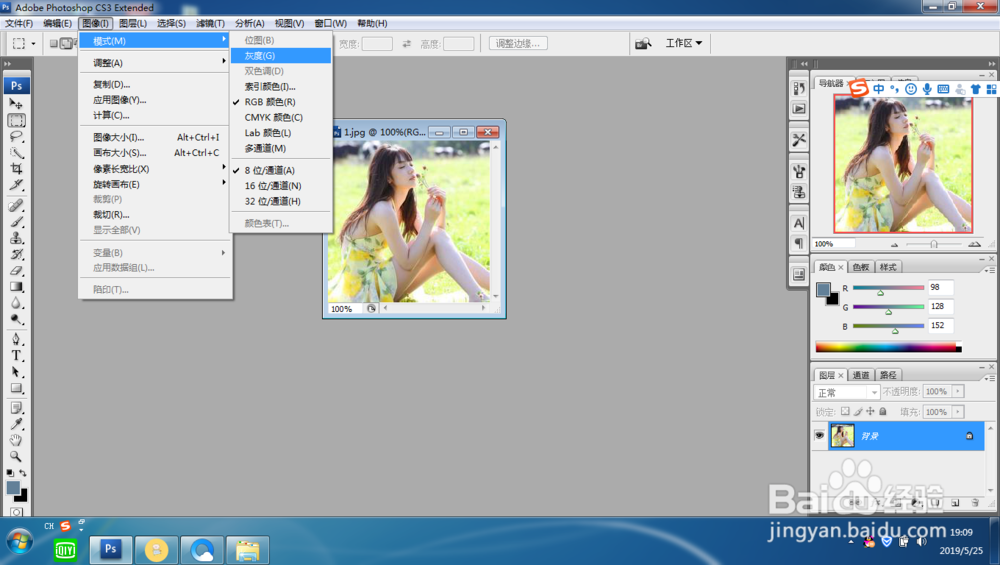

3、接着图片就转换为灰度模式,通过“曲线调整图层”提高中间色的亮度。单击“新建调整图层”按钮,在弹出页面中选择“曲线”命令,在弹出对话框中把曲线输入值调为57(看个人喜好)。

4、接着复制图层,得到“背景副本”(Ctrl+J犬匮渝扮),选择“滤镜/杂色/添加杂色”命令,在“添加杂色”对话框中设置杂色数为30,其他均为默认。


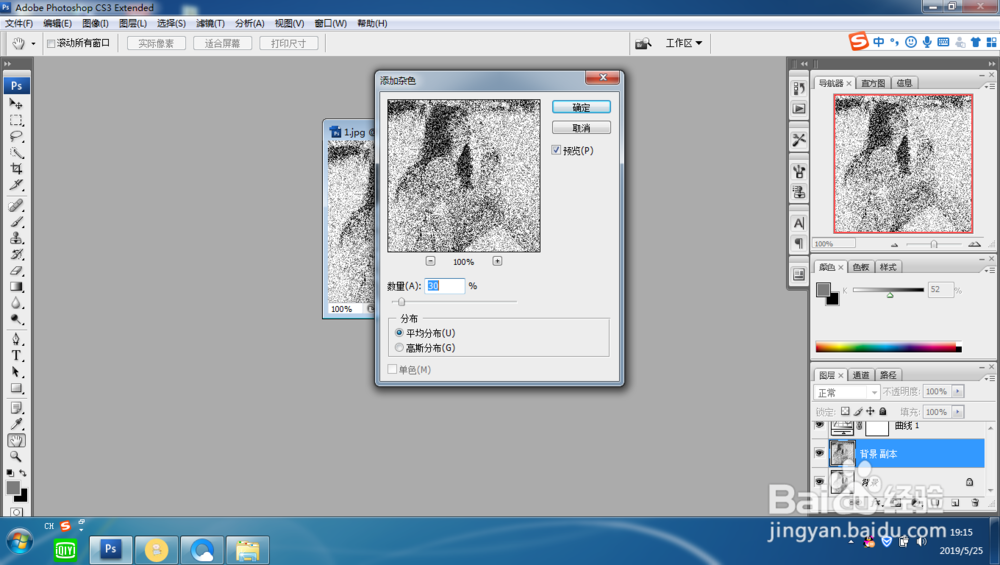
5、接着就把背景副本的图层混合模式(右键单击)设置为柔光,填充值为20(个人 喜好)
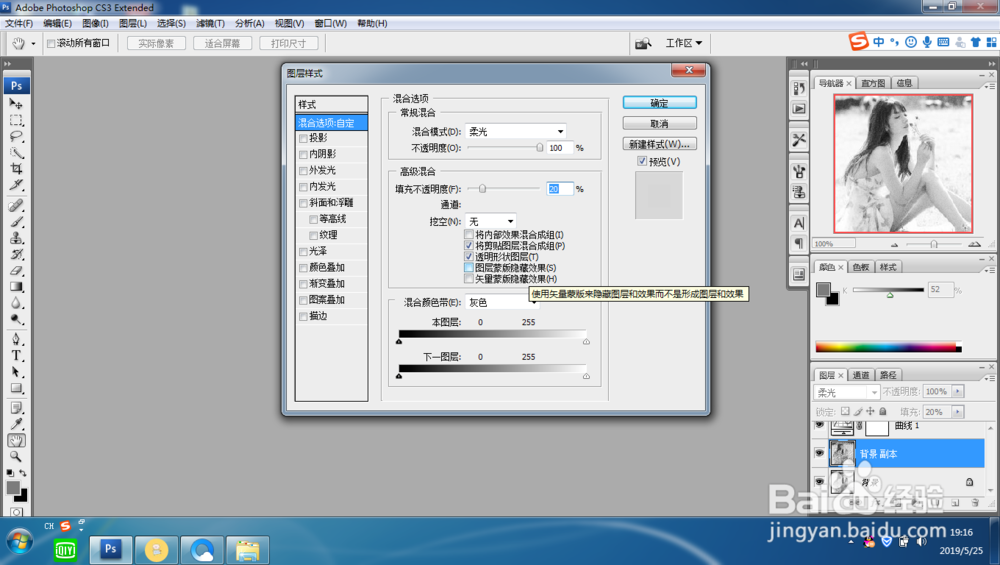
6、最后,设置一下渐变色,是由黑色到透明的渐变,设置好后,使用鼠标从左上角向右下角拖曳,渐变完成。


